Notice
Recent Posts
Recent Comments
Link
| 일 | 월 | 화 | 수 | 목 | 금 | 토 |
|---|---|---|---|---|---|---|
| 1 | ||||||
| 2 | 3 | 4 | 5 | 6 | 7 | 8 |
| 9 | 10 | 11 | 12 | 13 | 14 | 15 |
| 16 | 17 | 18 | 19 | 20 | 21 | 22 |
| 23 | 24 | 25 | 26 | 27 | 28 |
Tags
- Vue 배우기
- intelliJ plugin
- docker
- 애드센스 수익
- Spring Batch 강의
- docker 명령어
- Vue 알아보기
- 젠킨스
- scrapy
- python
- apache log4j
- python 기초
- 구글 애드센스 수익
- gradle
- spring boot 시작
- Python 기본편
- Vue
- Spring
- 미국주식
- Vue 강의
- JDK1.3
- docker mysql
- AES256
- 미국 배당주
- IntelliJ
- 티스토리 광고 수익
- 도커
- Spring Batch
- spring Annotation
- MYSQL
Archives
나만의공간
Python 기본편 (설치) #1 본문
Python을 맥북에 설치 하는 방법 입니다.
아래 Site에서 맥용 Python을 설치 하시면 됩니다.
설치 시점에 버전을 다를 수 있으니 최신 버전을 설치 하시면 됩니다.
Site : https://www.python.org/downloads/

개발 Tool로는 요즘 많이 사용하는 Visual Studio를 설치 합니다.
Visual Studio 설치 완료 후 Python개발시 편의성을 제공하는 plugin을 설치 하면 됩니다.
마켓플레이스에서 python을 검색해서 상단에 보이는 plugin을 설치하고, 그 외에 개발에 필요한 plugin은 개발하면서 하나씩 추가로 설치 하시면 됩니다.
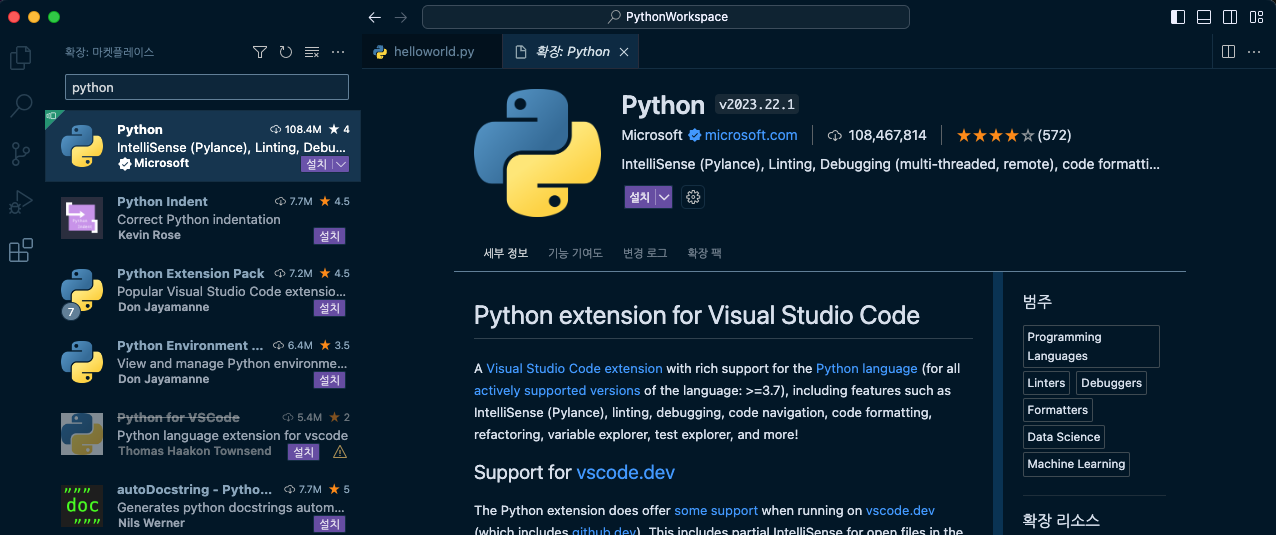
이제 개발을 위한 기본환경을 모두 완료 하였으니 개발에 가장 기초가 되는 "Hello World"를 출력해 보겠습니다.
신규 파일을 하나 만든후 helloWorld.py로 파일을 저장한 후 아래와 같은 문구를 코딩 합니다.
print("Hello World")VisualStudio 왼쪽에 이쓴ㄴ 아이콘 중 벌레 모양이 있는 아이콘을 클릭하면 아래 이미지 처럼 "실행 및 디버그"가 나오구 해당 버튼을 클릭해서 "Python 파일"을 선택해서 실행 하면 됩니다.
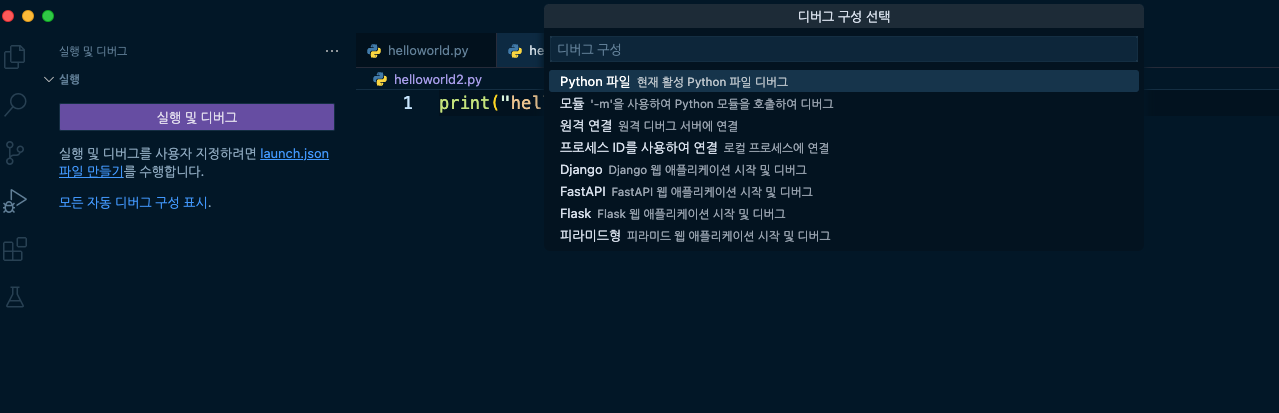
실행이 완료 되면 하단 터미널 콘솔에 "Hello World"가 정상적으로 출력 됩니다.
가장 기본이 되는 Python에 대해 설치 & 실행 하는 법을 해보았습니다.
'IT > Python' 카테고리의 다른 글
| Python 기본편 (자료형,변수) #2 (0) | 2024.01.11 |
|---|---|
| Scrapy 가이드 #3 (MongoDB 사용하기) (0) | 2016.05.30 |
| Scrapy 가이드 #2 (0) | 2016.05.26 |
| Scrapy 가이드 #1 (0) | 2016.05.26 |
| Python whl 파일 설치 방법 (0) | 2016.05.23 |
Comments

